Anda ingin meningkatkan keterampilan fotografi dan Photoshop Anda ke tingkat berikutnya dan membuat poster dalam Stil Tomb Raider? Dalam panduan ini, Anda akan belajar bagaimana menciptakan adegan bawah laut yang mengesankan yang menyampaikan kedalaman dan realisme. Langkah demi langkah, Anda akan belajar bagaimana menggunakan cahaya, menyesuaikan warna, dan menambahkan tekstur agar adegan bawah laut Anda tampak hidup. Bersiaplah untuk merevolusi desain grafis Anda!
Poin-poin utama
- Penting untuk mengatur transisi antara permukaan air dan area bawah laut secara mulus.
- Penggunaan cahaya dan bayangan dapat secara efektif meningkatkan ilusi kedalaman.
- Penyesuaian warna yang tepat dan lapisan tekstur sangat penting untuk keseluruhan tampilan poster.
Panduan langkah demi langkah
Pertama, kita mulai dengan membuat area bawah laut Anda lebih realistis.
Langkah 1: Sesuaikan masker dan optimalkan transisi
Untuk membuat masking yang rapi, perbesar area kritis dari ombak dan perbaiki masker. Di sini Anda dapat menggunakan filter "Perbesar Area Cerah" untuk melembutkan tepi yang tajam. Atur radius sekitar dua piksel untuk mencapai transisi yang halus antara air dan lanskap bawah laut.

Langkah 2: Ciptakan kedalaman dengan warna
Sekarang Anda beri nama lapisan sebagai "Tekstur Batu Dasar" dan buat area warna baru yang Anda isi dengan hitam. Kuncinya adalah untuk tidak segera mengurangi opasitas, karena latar belakang gelap akan menonjolkan batu di area bawah laut. Pilih kuas dengan opasitas rendah (sekitar 3%) dan mulai perlahan-lahan memasker batu di area hitam.
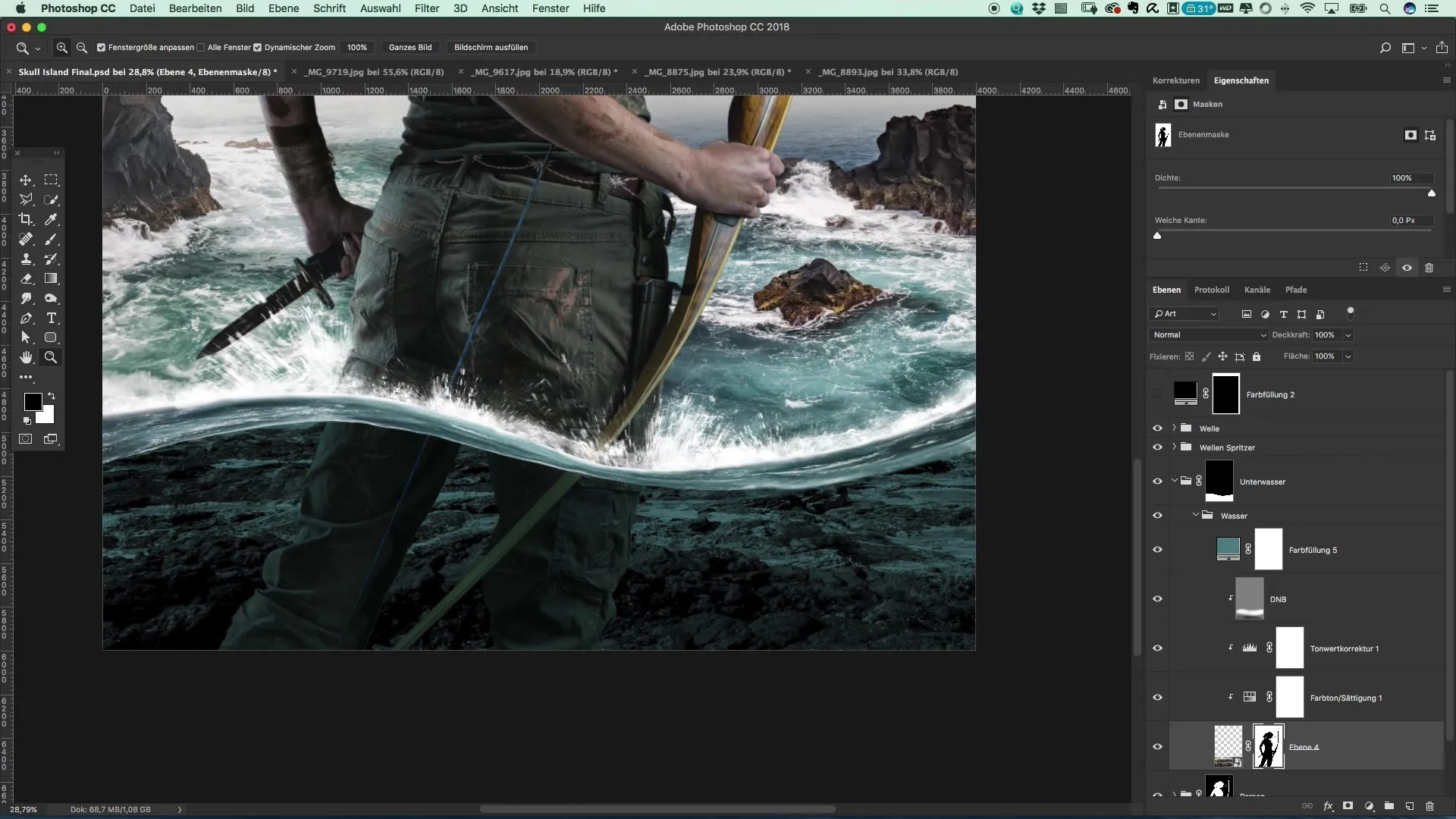
Langkah 3: Penyesuaian nada
Ketika batu mulai terlihat, Anda dapat menyesuaikan opasitas. Bereksperimenlah dengan berbagai nuansa biru untuk mencapai efek air yang realistis. Gunakan pipet untuk memilih warna dari gambar asli dan mengintegrasikannya ke dalam area warna baru Anda.
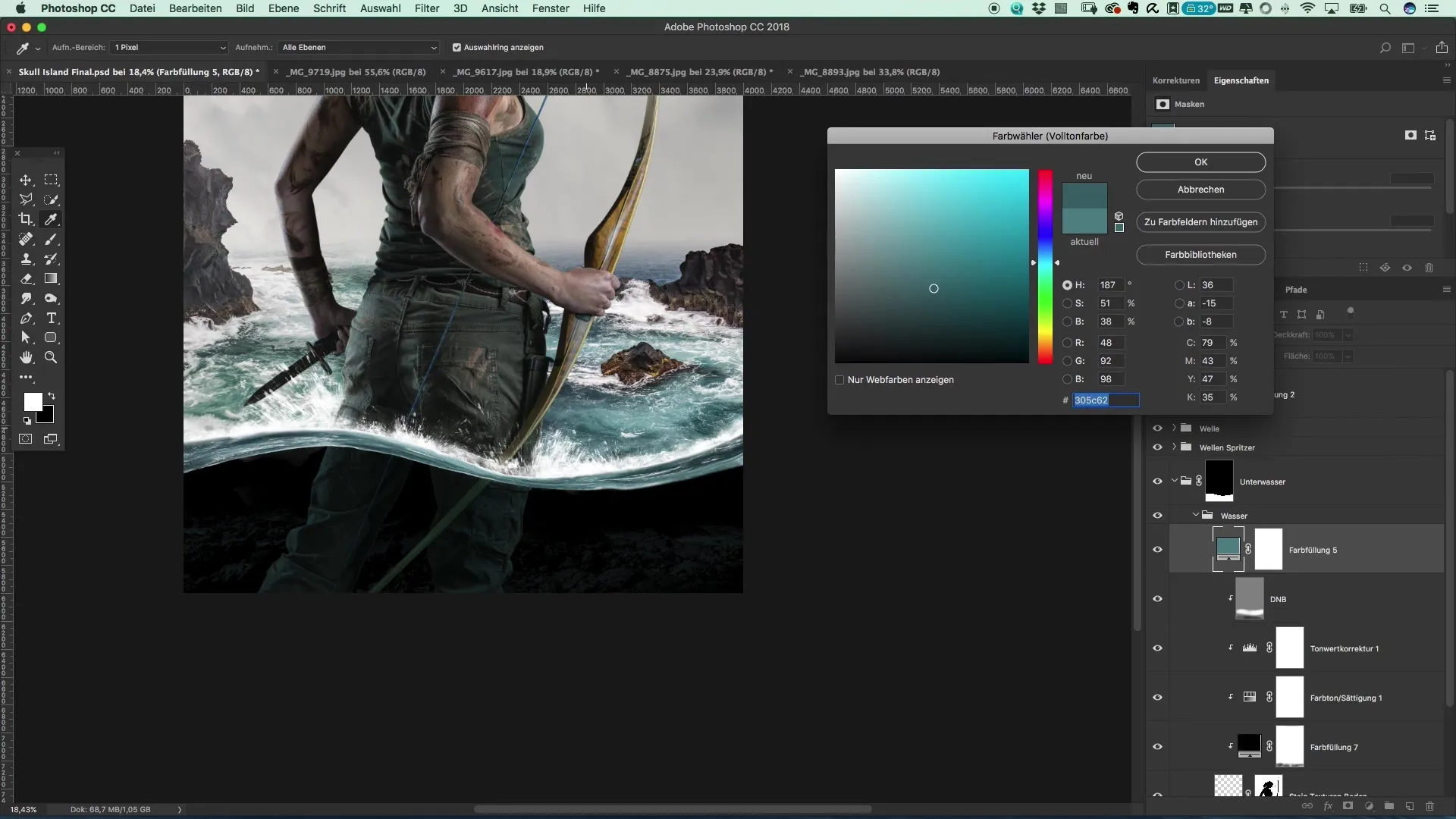
Langkah 4: Tambahkan tekstur
Untuk lebih meningkatkan gambar, gunakan tekstur air yang Anda salin dari gambar lain. Letakkan tekstur ini di atas area warna yang telah Anda buat. Ubah metode pengisian menjadi "Negatif Mengalikan" agar tekstur terlihat melalui warna.
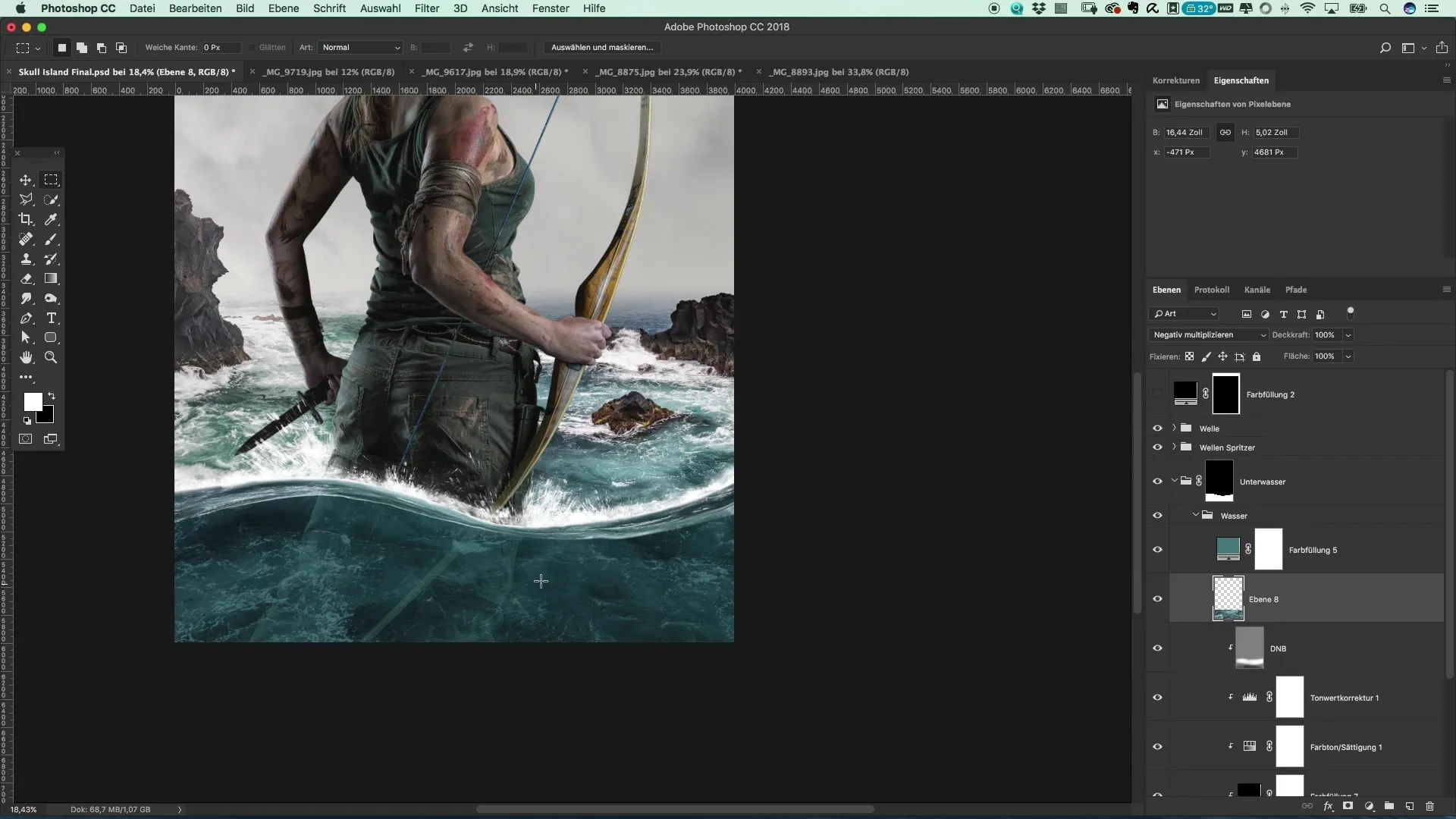
Langkah 5: Terapkan filter blur
Untuk mengintegrasikan struktur dengan lembut ke dalam gambar, terapkan Gaussian Blur. Atur radius menjadi sekitar 5 piksel untuk menghaluskan tepi dan membuat tekstur terlihat lebih alami. Setelah itu, kurangi opasitas untuk membuat tekstur lebih subtil.
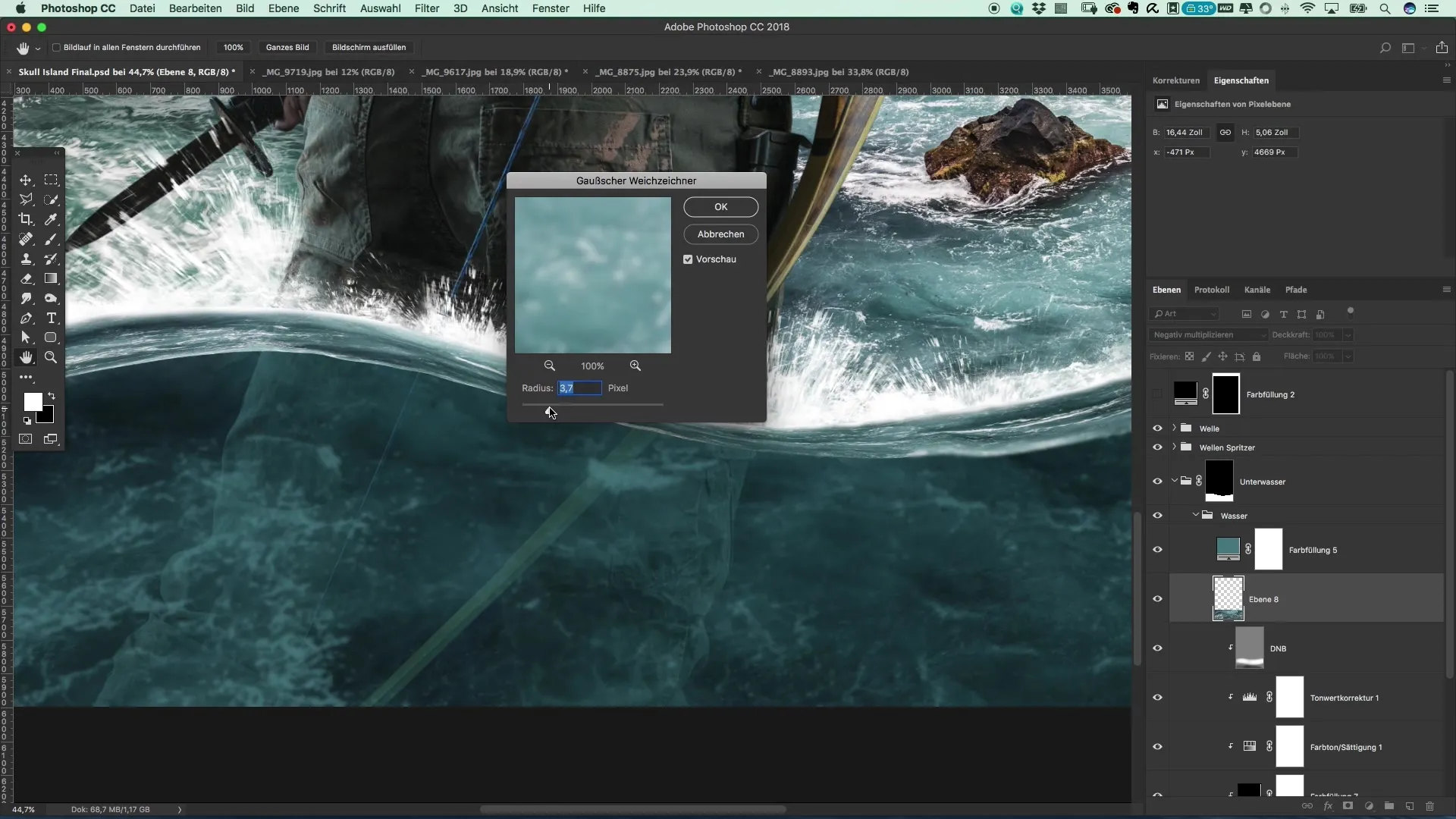
Langkah 6: Tambahkan partikel
Sekarang saatnya menjadi menarik! Anda dapat menambahkan partikel air kecil untuk memberi lebih banyak kehidupan pada gambar. Buat kuas baru dengan tepi yang sangat lembut dan warna latar depan yang lembut. Mulai menyebarkan partikel kecil secara sporadis di area bawah laut untuk menciptakan kesan bubble.
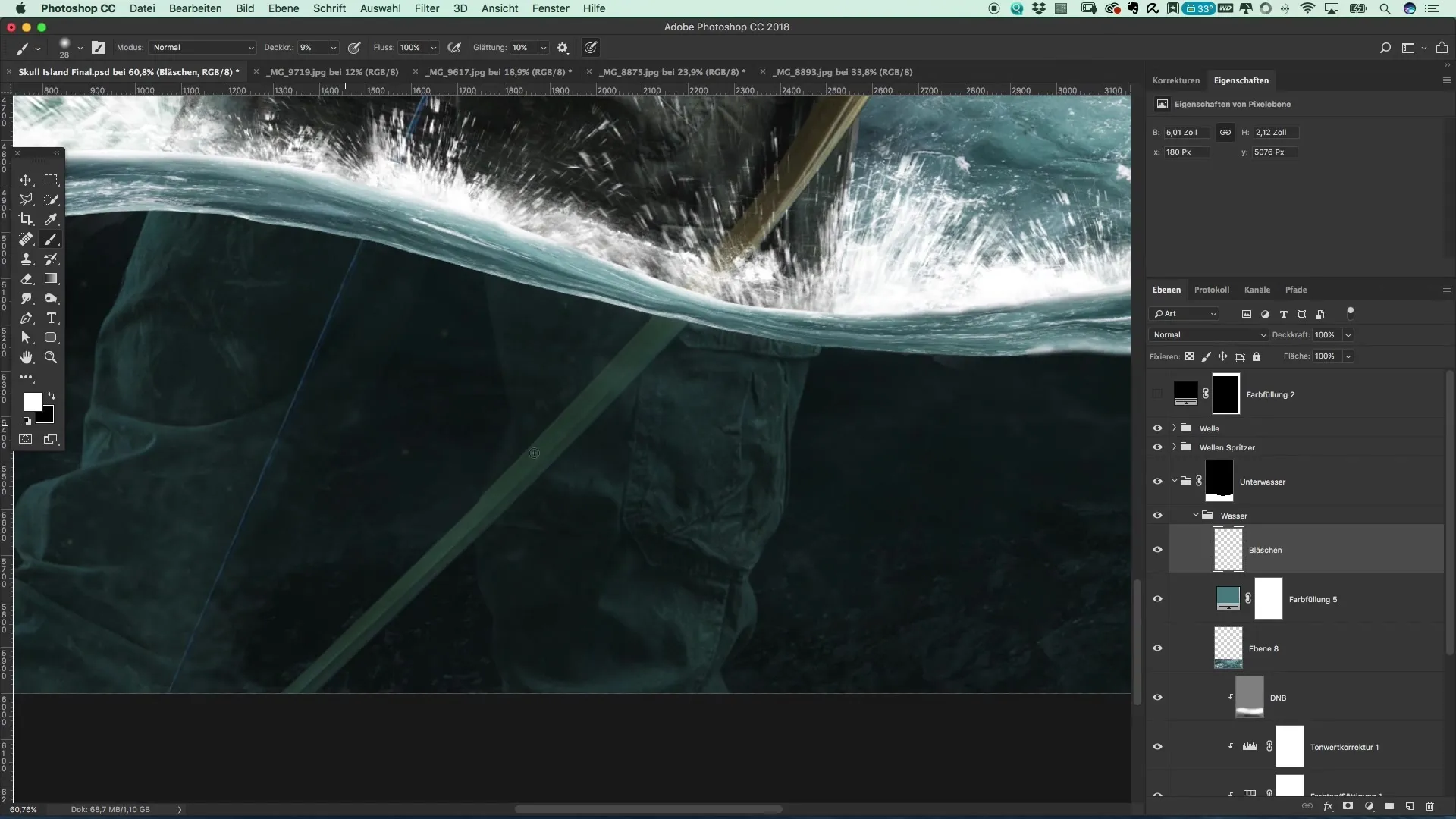
Langkah 7: Tambahkan noise
Untuk membuat gambar Anda terlihat lebih otentik, buat lapisan "Noise" baru dengan metode pengisian "Cahaya Lembut". Pergilah ke pengaturan filter dan tambahkan filter noise baru, dengan besaran noise sekitar 7%.
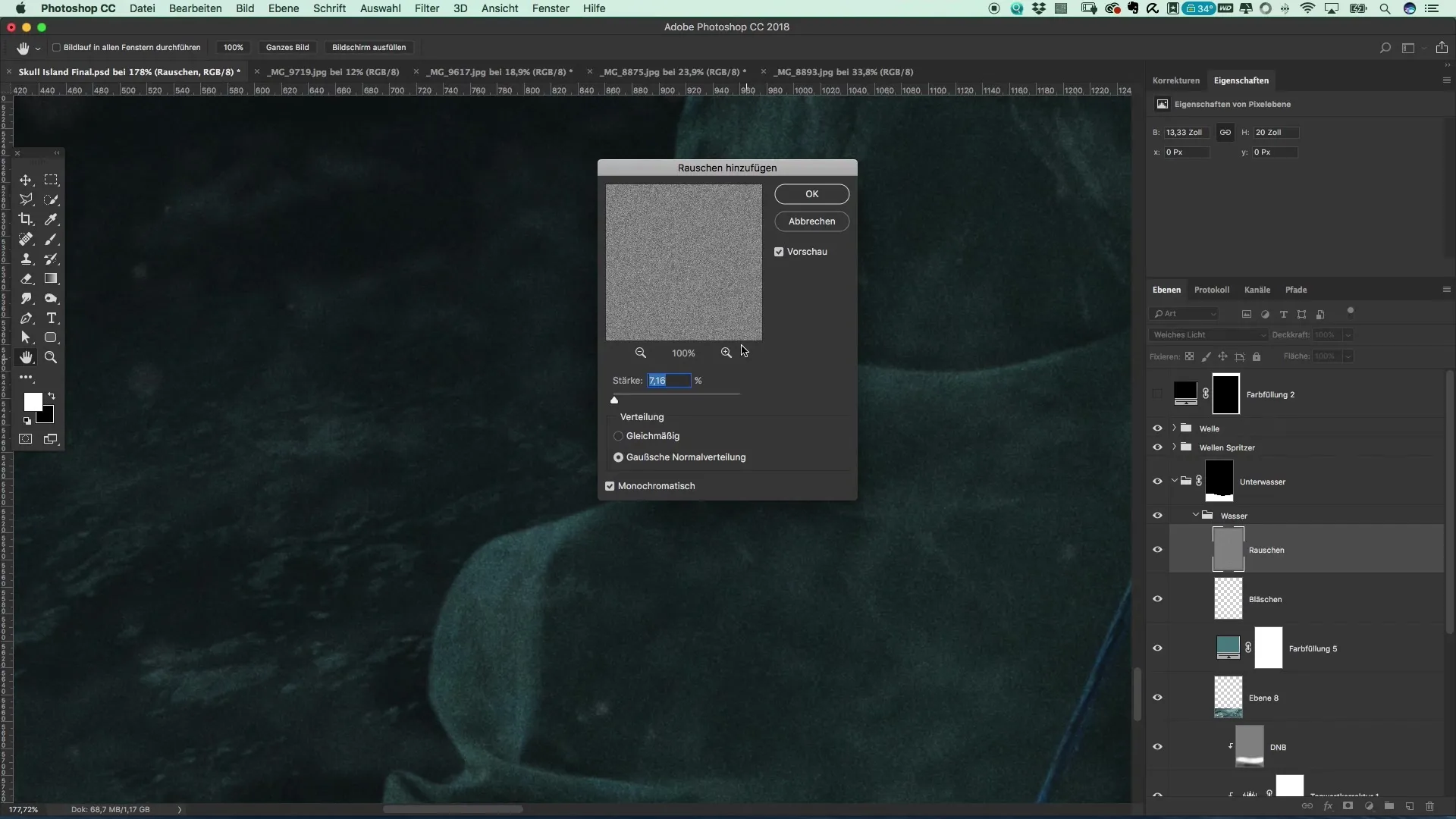
Langkah 8: Sesuaikan kecerahan
Sekarang saatnya untuk bekerja dengan pengaturan kecerahan untuk meningkatkan transisi antara area bawah laut dan permukaan air. Gunakan lapisan baru "Dodge & Burn" untuk secara bertahap menyesuaikan kecerahan di berbagai area. Tekankan area yang lebih gelap, sementara permukaan dapat menjadi lebih terang untuk menciptakan transisi yang harmonis.
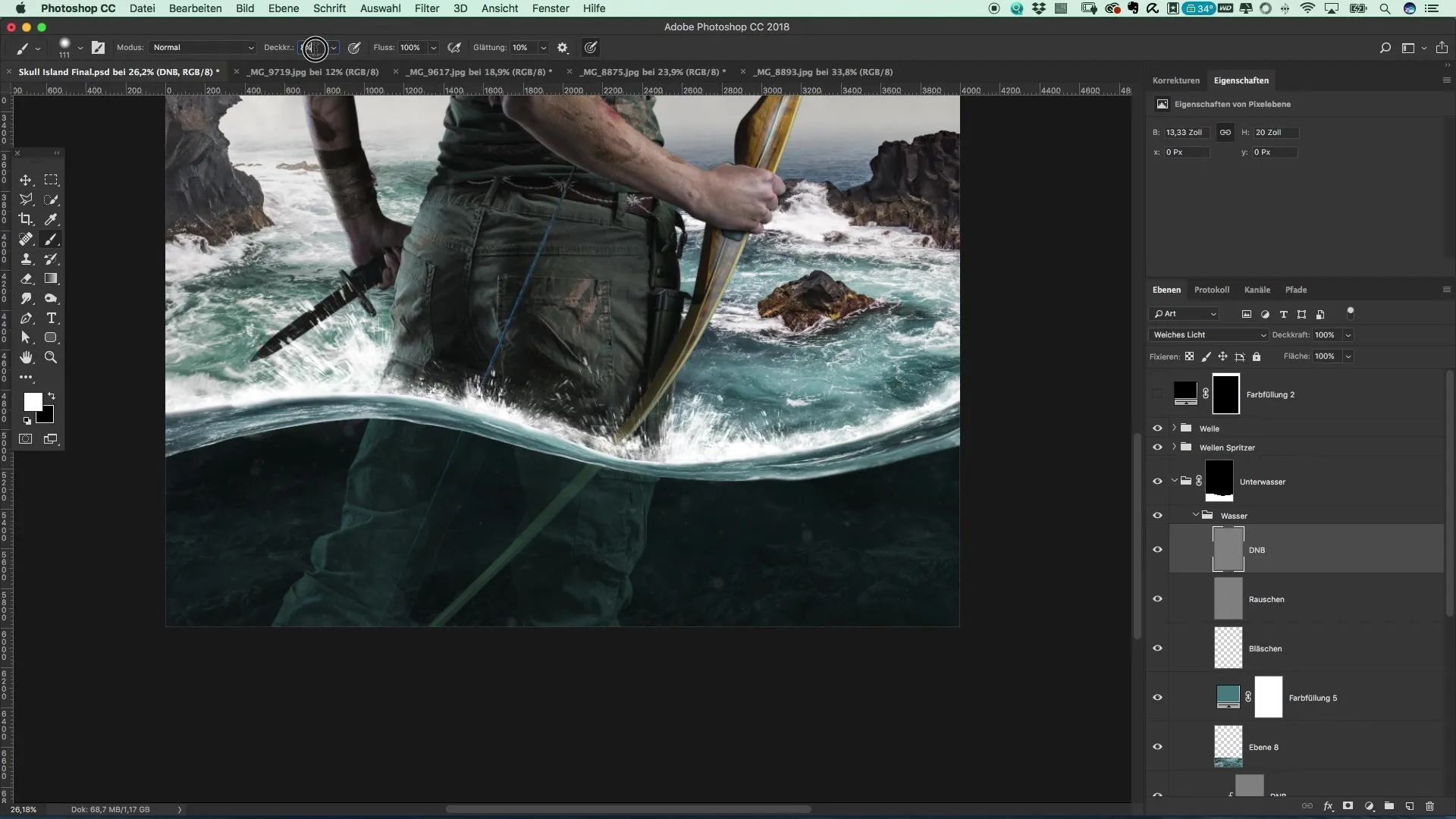
Langkah 9: Penyelesaian akhir
Akhirnya, tambahkan beberapa sorotan tambahan untuk menonjolkan batu dan permukaan air. Ini dapat lebih memperkuat efek 3D dari lanskap bawah laut Anda dan memberikan tampilan yang dinamis. Terakhir, periksa keseluruhan komposisi untuk memastikan semuanya cocok dengan baik.
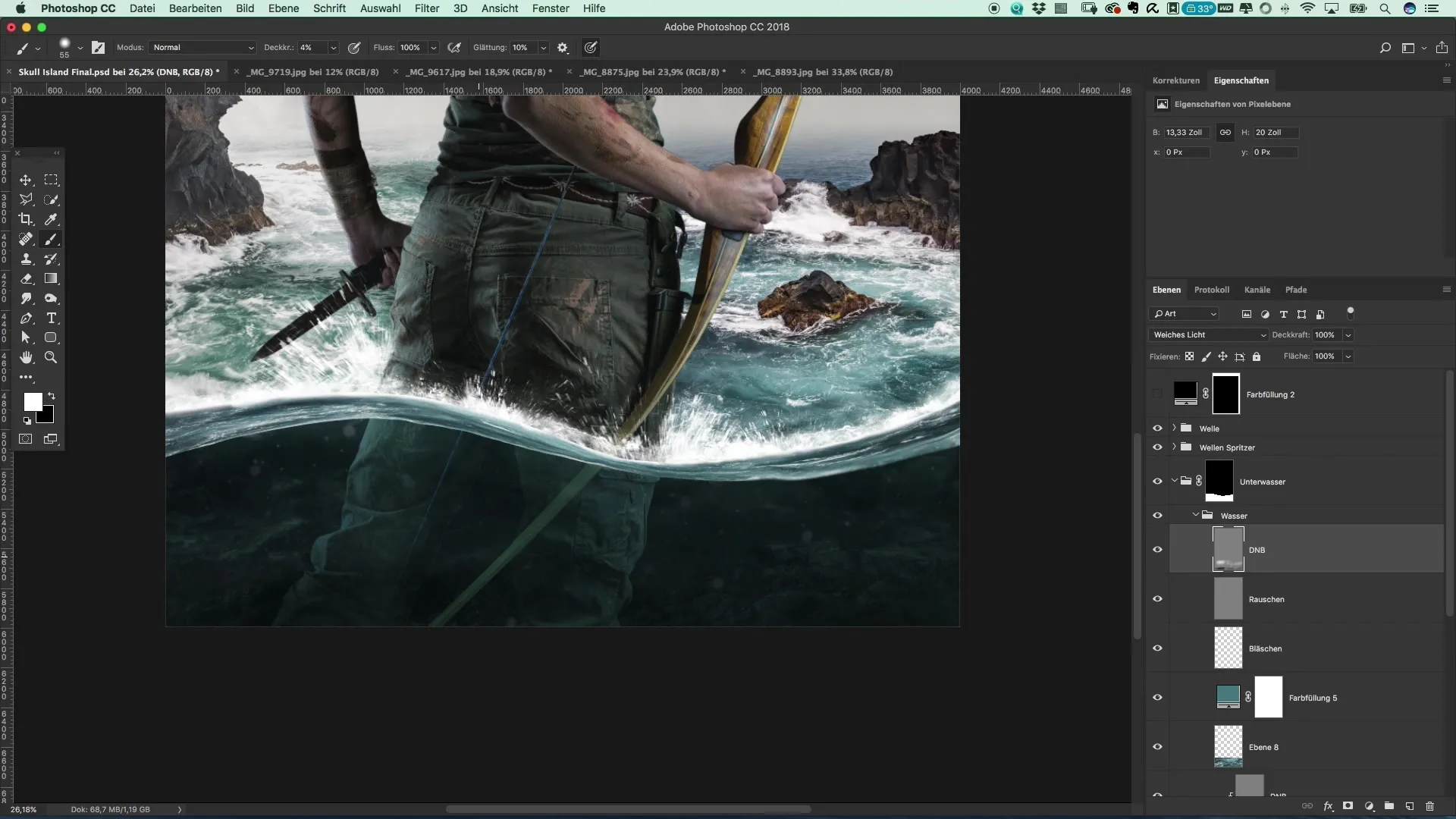
Ringkasan – Membuat poster dalam gaya Tomb Raider
Dengan langkah-langkah di atas, Anda dapat membuat poster bawah laut yang mengesankan dalam semangat Tomb Raider. Anda telah belajar cara menciptakan warna, tekstur, dan pencahayaan yang realistis untuk menghasilkan adegan bawah laut yang hidup yang memikat perhatian pemirsa.
Pertanyaan yang Sering Diajukan
Bagaimana saya bisa memperkaya transisi antara permukaan air dan bawah laut?Dengan menyesuaikan kecerahan dan menambahkan tekstur, Anda dapat menciptakan transisi yang mulus.
Warna apa yang terbaik untuk adegan bawah laut?Nuansa biru dan hijau ideal untuk menciptakan ilusi kedalaman dan air.
Bagaimana cara menambahkan tekstur ke gambar saya?Salin tekstur dari gambar lain dan gunakan metode pengisian "Negatif Mengalikan" untuk mengintegrasikannya secara harmonis.


